Arlo Pro 카메라 및 베이스 스테이션 장치를 초기화하는 방법
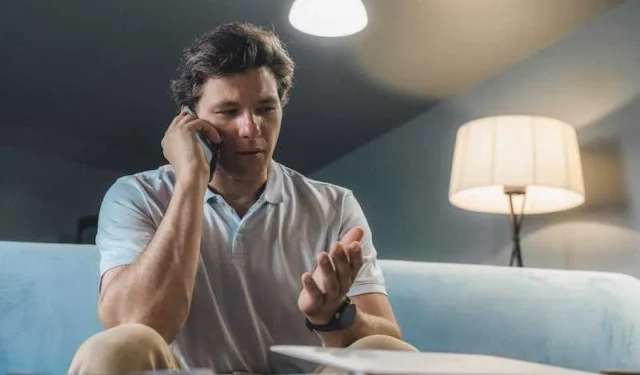
문제를 해결하거나 Arlo Pro 카메라 및 베이스 스테이션을 새 설정으로 준비할 때 공장 초기화를 수행하는 것이 유용할 수 있습니다. 이 포괄적인 가이드에서 Arlo Pro 카메라와 SmartHub 또는 베이스 스테이션 장치를 공장 초기화하는 절차를 안내해 드립니다 .
Arlo 보안 카메라 장치의 특정 모델을 확인하는 방법
재설정 절차를 시작하기 전에 Arlo Pro 카메라 와 베이스 스테이션 의 정확한 모델을 확인하는 것이 중요합니다 . 이 정보의 도움으로 특정 가제트에 대한 올바른 지침을 가지고 있다고 확신할 수 있습니다. 사용 설명서나 가제트 자체에는 일반적으로 모델 정보가 있습니다.
놓치지 마세요: Amazon , Walmart 또는 Arlo.com 에서 Arlo 보안 카메라에 대한 최신 거래 !
Arlo Pro 카메라를 기본 공장 설정으로 재설정
방법 1: Arlo 계정을 통해
- 스마트폰에서 Arlo 앱을 열거나 온라인에서 Arlo 계정에 로그인합니다.
- 앱 또는 계정 인터페이스를 사용하여 카메라 설정에 액세스하십시오.
- 재설정하려는 Arlo Pro 카메라를 선택합니다.
- 공장 초기화 또는 계정에서 카메라를 삭제하는 옵션을 확인하십시오.
- 재설정 절차를 확인하려면 화면의 지시를 따르십시오.
- 기본 설정으로 재설정한 후 카메라를 설정해야 합니다.
방법 2: 물리적 재설정 버튼
- Arlo Pro 카메라 뒷면에서 재설정 버튼을 찾으십시오.
- 종이 클립이나 유사한 도구를 사용하여 약 10초 동안 재설정 버튼을 길게 누릅니다.
- 카메라의 LED가 주황색으로 깜박이기 시작하면 재설정 버튼에서 손을 뗍니다.
- 황색 LED가 깜박이기 시작하면 카메라가 공장 기본 설정으로 성공적으로 재설정된 것입니다.
Arlo Pro SmartHub 또는 베이스 스테이션을 초기화하는 방법
방법 1: Arlo 계정을 통해
- 웹 브라우저 또는 모바일 장치의 Arlo 앱을 사용하여 Arlo 계정에 로그인합니다.
- 앱 또는 계정 인터페이스를 사용하여 베이스 스테이션 설정을 찾으십시오.
- 재설정하려는 Arlo Pro 베이스 스테이션에 대해 선택합니다.
- 베이스 스테이션의 공장 설정을 재설정하거나 계정에서 제거하는 옵션을 찾으십시오.
- 재설정 절차를 확인하려면 화면의 지시를 따르십시오.
- 기본 설정으로 재설정한 후 베이스 스테이션을 설정해야 합니다.
방법 2: 물리적 재설정 버튼
- Arlo Pro의 베이스 스테이션에서 재설정 버튼을 찾으십시오.
- 종이 클립이나 유사한 도구를 사용하여 약 10초 동안 재설정 버튼을 길게 누릅니다.
- 베이스 스테이션의 LED가 황색으로 깜박이기 시작하면 재설정 버튼에서 손을 뗍니다.
- 베이스 스테이션의 황색 LED가 켜지면 공장 기본 설정으로 성공적으로 재설정된 것입니다.
Arlo 카메라 및 SmartHub 또는 베이스 스테이션 재구성
Arlo Pro 카메라와 SmartHub 또는 베이스 스테이션을 Arlo 계정에 다시 추가하고 공장 초기화를 수행한 후 설정을 변경해야 합니다. 다음 조치를 취하십시오.
- 스마트폰에서 Arlo 앱을 열거나 온라인에서 Arlo 계정에 로그인합니다.
- 카메라와 베이스 스테이션을 다시 연결하려면 앱 또는 계정 인터페이스에서 제공하는 설정 단계를 따르십시오.
- 이 앱은 필요한 설정을 사용자 정의하고 카메라를 베이스 스테이션에 동기화하는 과정을 안내합니다.
최고의 거래: Amazon , Walmart 또는 Arlo.com 에서 최신 Arlo 보안 카메라에 대한 이 놀라운 제안을 찾으십시오 !
Arlo Pro 장치를 성공적으로 재구성하려면 지침에 주의를 기울이십시오.


답글 남기기